尽管大家日常生活中都有使用到Excel表格,但是大多人只是使用了最基本的技巧来制作表格,很多隐藏的小技巧还有很多人不知道。下面就给大家分享一个比较实用的小技巧,那就是E
尽管大家日常生活中都有使用到Excel表格,但是大多人只是使用了最基本的技巧来制作表格,很多隐藏的小技巧还有很多人不知道。下面就给大家分享一个比较实用的小技巧,那就是Excel中快速批量输入带括号的序号的小技巧,让我们一起看看吧。
Excel中快速批量输入带括号的序号方法:
首先选中序号下方的单元格,鼠标右击设置单元格格式:
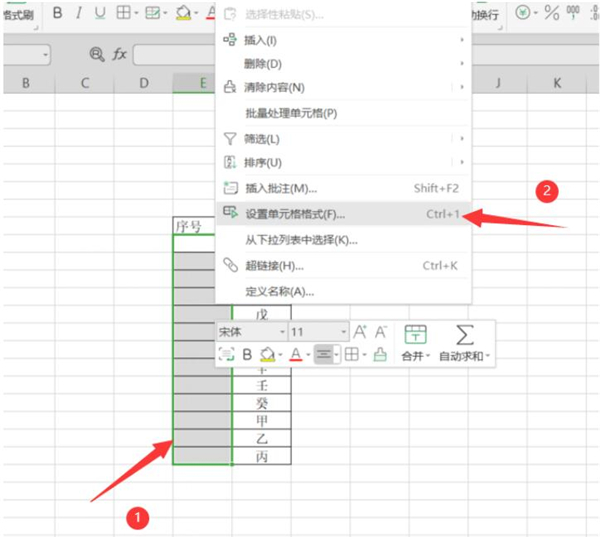
点击数字,然后设置成文本格式,点击确定:
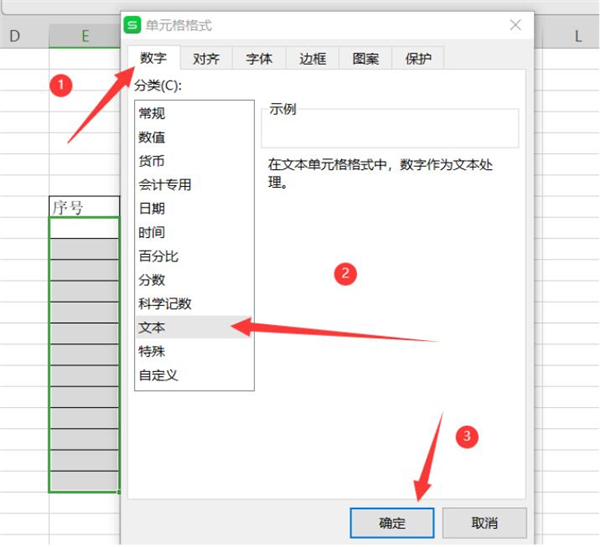
在第一个单元格中输入(1),敲一下回车键,一个带括号的序号就诞生了:
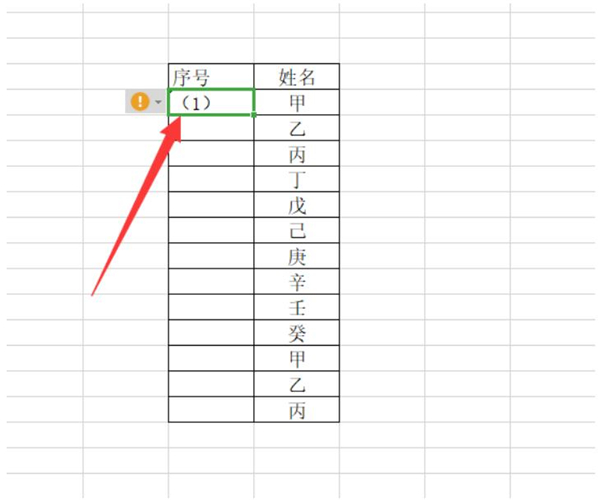
然后拖住右下角的小点快速填充然后以序列方式填充:
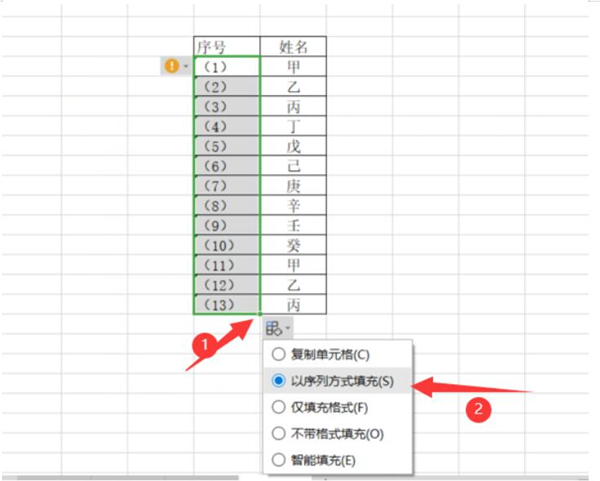
这样就完成啦:
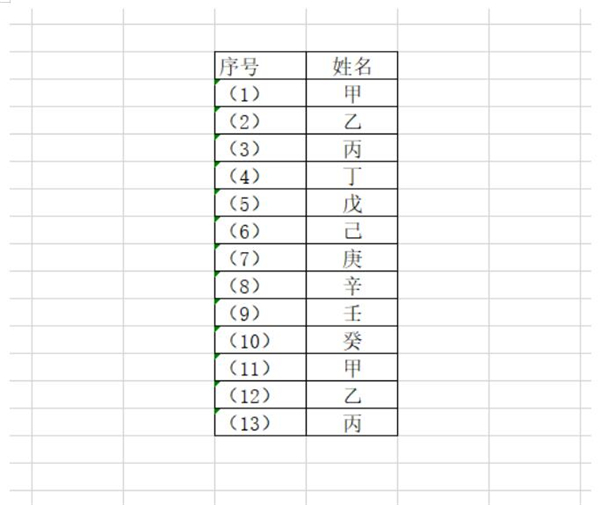
以上就是关于Excel中怎么快速批量输入带括号的序号的全部介绍了,系统之家还有更多关于Win7系统的介绍噢~
